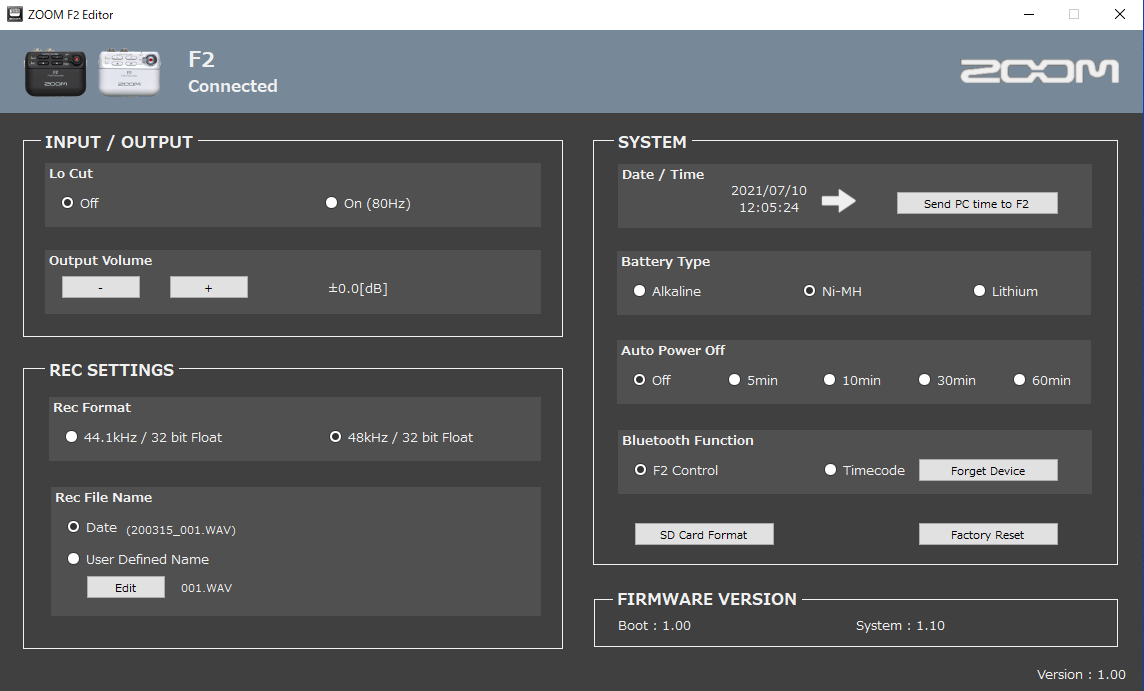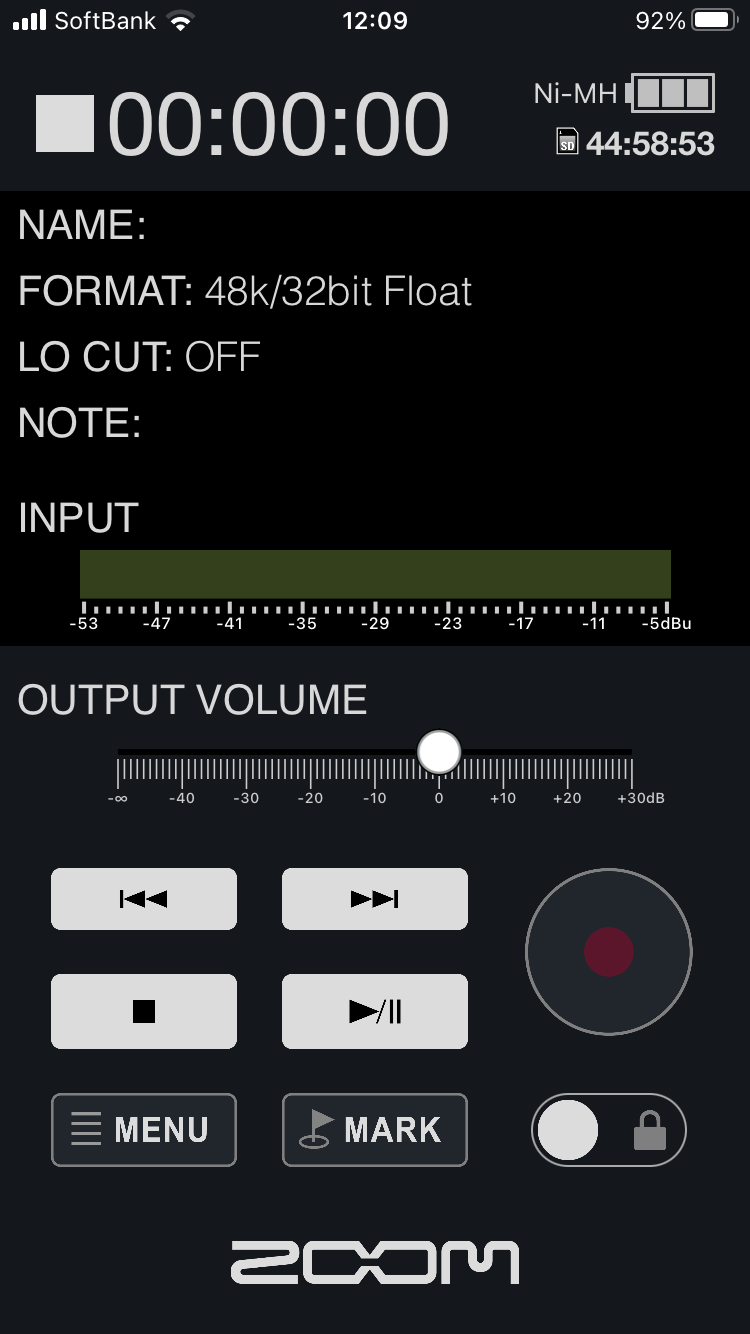32ビットフロート録音で話題のZOOM(ズーム)フィールドレコーダー『F2-BT』。

2020年12月15日注文で納品は何と半年余り後、2021年6月27日。ずっと「メーカー在庫切れで納期未定」状態でした。
開封の儀や32ビットフロート録音に関するレビューは結構見かけるのでやめておくとして、導入時に個人的に気づいた点を折角なのでいくつか記録しておこうと思います。
無償オンラインユーザー登録で3年延長保証
無償のオンラインユーザー登録をすると、メーカー保証の期間が1年間から3年間に延長される嬉しいサービスが始まっていました。最近、ZOOMの製品は買っていなかったので知りませんでしたが、2020年4月開始だそうです。
ズーム、ユーザー登録すると製品保証が購入日から3年間になる、嬉しい延長保証なるものが。2020年4月から始まったそう。https://t.co/tknjvcm9Qa
早速登録。QRをスマホで読み取り、そのURLをPCへ送るも画像の通りPCは不可。スマホで進む。メアドを入れて送信すると登録ページのURLが返信される… pic.twitter.com/3UXA0Ccnly— 工藤雄司 (@kudoyuji) July 7, 2021
登録後、ログインページを探しても、何故かZOOM公式サイトからは非常に見つけづらかったため、ログインページをメモっておきます。
▶オンラインユーザー登録ログインページ
PCに専用アプリ「F2 Editor」をダウンロードし設定
さてどうやって録音フォーマットなどを設定するのかと思ったら、PC用アプリが用意されていました。
Windows版とMac版があります。今回はWindows 10で利用。
取説には「インストール」と書いてありますが、嬉しいことに、インストール型のアプリではなく、直接EXEファイルから起動するタイプでした。
起動すると、単純に上記の画面が表示されるだけのシンプルな設計。
「Lo Cut」は「Off」、「Rec Format」は「48kHz / 32 bit Float」、「Auto Power Off」は「Off」など、ほぼデフォルトのままですが、個人的には上記画像の通り設定しました。
また、F2に装着したmicroSDカードのフォーマット(初期化)も、右下の「SD Card Format」で行なっておきました。
なお、取説に基づく手順としては、「F2本体の電源On」⇒「PCとUSBケーブルで接続」⇒「F2 Editor起動」という段取りになります。
スマホ用アプリ「F2 Control」をインストール(但し「F2-BT」のみ)
スマホ用のアプリも用意されているので、App Storeで「F2 Control」と検索し、iPhoneにインストールしました(Android版もあり)。
但し、BLUETOOTH対応モデルの「F2-BT」でのみ利用でき、「F2」では使えません。
バッテリーやmicroSDカードの残量を確認したり、離れた場所から録音/停止を制御したりするには役立ちそうです。
一方、正直、意外で残念だったのは下記の点です。
- microSDカードを初期化する機能が無い。
- microSDカード内のファイルを個別に選び削除する機能すら無い。
誤操作を避けるためかもしれませんが、今後、アプリのアップデートで対応してくれることを願いたい点です。
「F2 Editor」と「F2 Control」の機能が比較できる機能一覧のPDFも提供されています。
『F2』『F2-BT』どちらを買うべきか?
購入前というか、購入後、現物が納品されるまでの期間中、ネット上の各種レビューや記事を読んでいると、『F2』で十分、という意見が比較的多いようにも感じ、「あれれ、買い間違えたか」とも思いましたが、実際に使い始めてみると、個人的には『F2-BT』にして良かった、というのが率直な感想です。
PCが手元にない状態で使うことの方が多いので、iPhoneで内部の状態が把握できるのは安心感につながります。
あとはやはり、iPhoneアプリから初期化やファイル削除ができれば、なおさらBTを選んで良かったという気持ちになりそうです。
この辺は『F2』『F2-BT』をどんな場面でどのように活用するつもりなのか、各々の考え方、用途によって判断が分かれると思いますので、十分吟味、ご検討ください…😊
なお、今回は「サウンドハウス」で購入しました。

関連記事▶ZOOMフィールドレコーダー『F2-BT』に直挿し小型マイクとウィンドスクリーンを装着